在现代数字时代,个人数据的安全性变得越来越重要。笔记本电脑作为我们日常生活中处理各种敏感信息的工具,保护其安全更是至关重要。设置密码锁定是一种简单而有效的方法,可以确保当您的笔记本电脑被未经授权的人使用时,他们无法访问您的个人文件和敏感信息。本文将指导您如何在笔记本电脑上设置密码锁定,确保您的数据安全。
步骤1:进入系统设置
1.1打开控制面板
您需要打开笔记本电脑的控制面板。在Windows系统中,这通常可以通过在搜索栏中输入“控制面板”并选择相应的应用程序来实现。在Mac系统中,您可以通过点击屏幕左上角的苹果菜单并选择“系统偏好设置”。
1.2找到用户账户设置
在控制面板中,您需要找到“用户账户”(Windows)或“用户与群组”(Mac)的设置选项。这一步骤是设置密码锁定的关键。
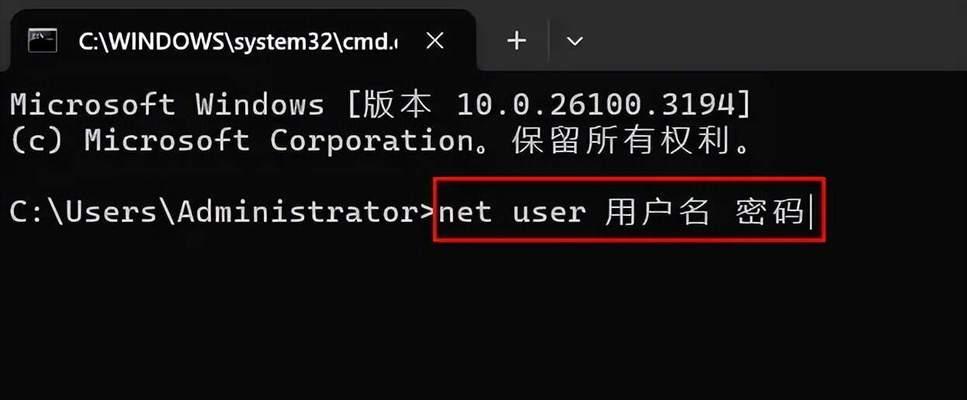
步骤2:设置登录密码
2.1创建新密码
在用户账户设置中,您可以选择设置或更改登录密码。建议您选择一个强密码,包含大写字母、小写字母、数字和特殊字符的组合,以增强安全性。
2.2确认密码
在输入新密码后,您通常需要再次输入以确认。确保两次输入的密码完全一致。
2.3设置密码提示
为了将来在忘记密码时能更容易回想起来,您可以设置一个密码提示。建议这个提示要尽量不显眼,以避免提供给潜在的密码猜测者任何线索。
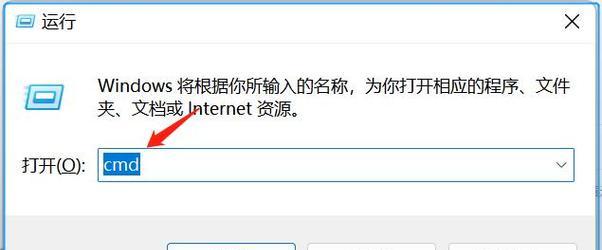
步骤3:启用自动锁定功能
3.1设置屏幕保护程序密码
为了在离开笔记本电脑时保护您的隐私,您可以设置屏幕保护程序密码。当电脑处于空闲状态一段时间后,屏幕保护程序将自动启动。您需要输入密码才能返回到桌面。
3.2配置电源选项
在Windows系统中,您可以进入“电源选项”来设置在合上笔记本盖子或按下电源按钮时自动锁定电脑。在Mac系统中,可以在“安全性与隐私”设置中找到类似选项。

步骤4:使用生物识别技术
现代笔记本电脑支持使用指纹或面部识别作为登录凭证,这是一种方便且快速的锁定和解锁方法。
4.1设置指纹识别
在用户账户设置中,您可以选择添加指纹。将手指轻轻放置在触摸板或指纹读取器上,根据提示进行操作。重复几次以确保准确性。
4.2设置面部识别
同样,在用户账户设置中,您可以启用并设置面部识别功能。站在笔记本电脑摄像头前,按照提示完成设置。
步骤5:管理其他用户账户
5.1添加或更改用户账户
您还可以为笔记本电脑上的其他用户设置账户,并为他们分别设置密码。这样可以确保每个用户的数据安全,并且能有效控制不同用户对笔记本电脑的访问权限。
5.2管理权限
在用户账户设置中,您可以管理不同账户的权限。在Windows系统中,您可以将账户设置为管理员或标准用户。标准用户无法更改重要系统设置,而管理员可以。
常见问题解答
问:忘记密码怎么办?
答:如果忘记了密码,您可以尝试使用密码提示或恢复密钥。在Windows系统中,如果您设置了恢复密钥,可以在登录界面选择“使用密码重置磁盘”选项来重置密码。Mac用户可以使用“忘记密码?”链接通过AppleID来重置密码。
问:使用生物识别技术需要注意什么?
答:生物识别技术虽然方便快捷,但它依赖于硬件功能。如果指纹扫描器或摄像头损坏,可能会影响正常解锁。强烈建议在生物识别数据丢失或被盗时立即更改密码。
问:密码多久需要更换一次?
答:密码没有固定更换周期,建议定期更换密码以提高安全性。如果怀疑密码已经泄露,应立即更换。
综上所述
通过以上步骤,您可以轻松地在笔记本电脑上设置密码锁定,从而保护您的数据不受未授权访问。记得定期检查和更新您的安全设置,以确保您的隐私和信息安全。如果您在设置过程中遇到任何问题,建议咨询专业技术支持。保护好您的数字世界,从一个强大的密码开始。
标签: #笔记本电脑









